WP Table Manager: un nuovissimo design per WordPress Table Manager
È stato un anno di duro lavoro, ma finalmente è arrivato: il WP Table Manager è ora disponibile per il tuo blog WordPress. Il WP Table Manager è dotato di un design e di un'interfaccia utente completamente nuovi, ma non è solo il design a essere nuovo.
Cerchi una solida soluzione di gestione delle tabelle per i siti Web dei clienti?
Dalle tabelle dei prezzi ai confronti dei prodotti, questo plug-in offre potenti funzionalità per presentare i dati in modo chiaro e intuitivo.
Ottieni subito il vantaggio competitivo!
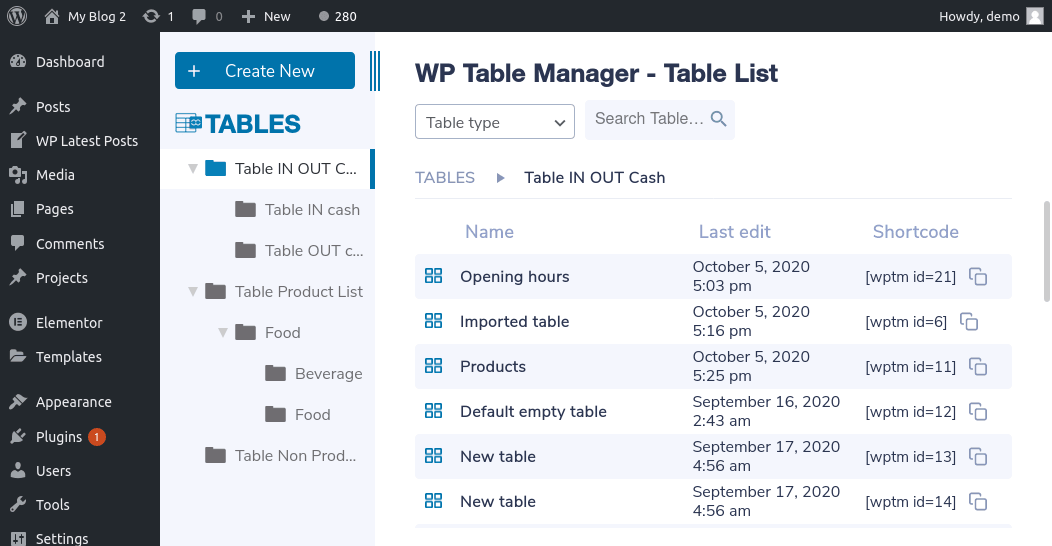
WP Table Manager 2.7.0 completa il nuovo design con funzionalità per migliorare la tua produttività. Il plugin WordPress offre una migliore usabilità mobile, la possibilità di impostare i tipi di dati sulle colonne e molto altro. Nel resto di questo articolo daremo un'occhiata a come utilizzare il tuo nuovissimo e abbellitoWP Table Manager per creare tabelle migliori su WordPress.
Nuovo design per le tabelle WordPress
Non puoi perdertelo. Non appena visiti WP Table Manager dal Gestione tabelle , verrai accolto con il design nuovo e semplificato. Il design ha due aree: una barra laterale sinistra in cui è possibile navigare tra le tabelle e un'area principale con un elenco di tabelle nella cartella selezionata.
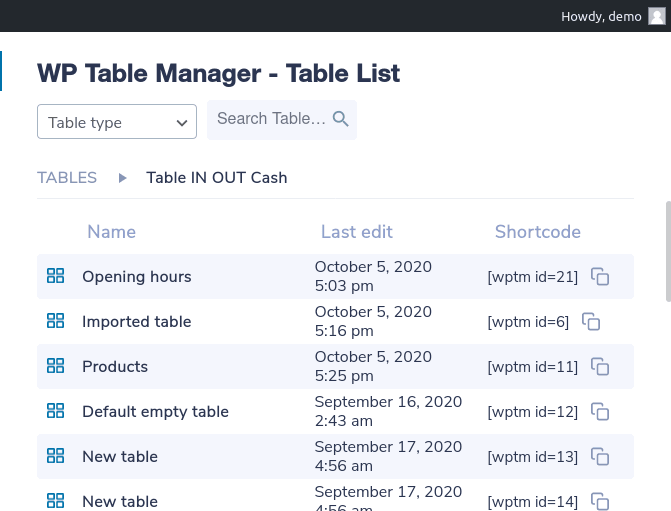
Trascorrerai la maggior parte del tuo tempo nell'area principale, ma puoi utilizzare la barra laterale per gestire le cartelle, creare nuove directory o tabelle e cercare tabelle proprio come faresti in un file manager. L'area principale è dove puoi trovare i tuoi tavoli. Se fai clic su una riga della tabella, puoi modificarla, rinominarla, copiarla o eliminarla dalla barra degli strumenti. La barra degli strumenti è anche il punto in cui puoi filtrare o cercare tabelle.
Anche l'editor delle tabelle ha un nuovo design. WP Table Manager ora sfoggia un nuovo look minimalista. Nel menu principale puoi esportare la tabella, scegliere tra sei temi, aggiornare i formati, importare o sincronizzare i dati o generare grafici.
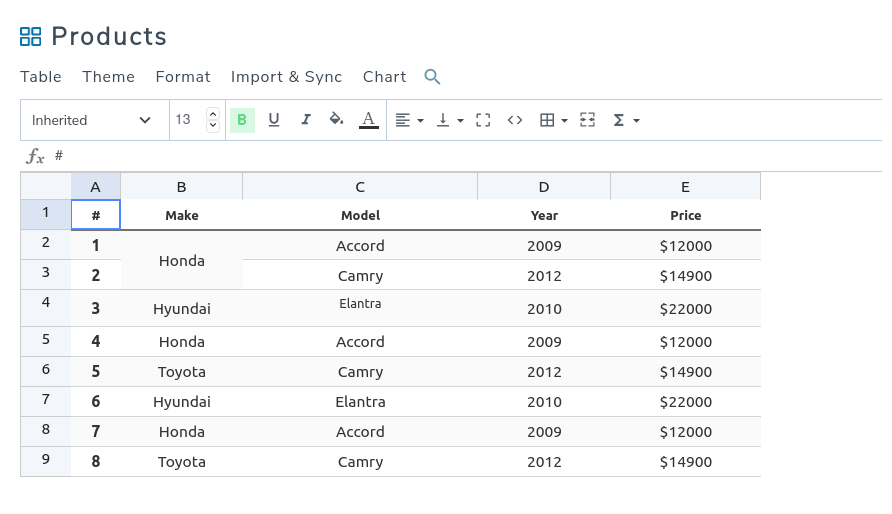
Appena sotto c'è la barra degli strumenti che puoi utilizzare quando modifichi le celle o i dati in esse contenuti. Puoi utilizzare la barra degli strumenti per formattare tutte le celle di dati: dal carattere al colore della cella e tutto il resto. Tutto quello che devi fare è evidenziare una o più celle nella tabella e formattarle utilizzando la tabella.
Non è tutto. Abbiamo persino rinnovato l'editor dei grafici. Puoi creare un nuovo grafico selezionando un intervallo di celle e scegliendo di creare un grafico dai dati . L'editor del grafico è composto anche da due sezioni: una barra laterale destra da cui è possibile personalizzare il grafico e un'area principale che mostra in anteprima i dati visualizzati.
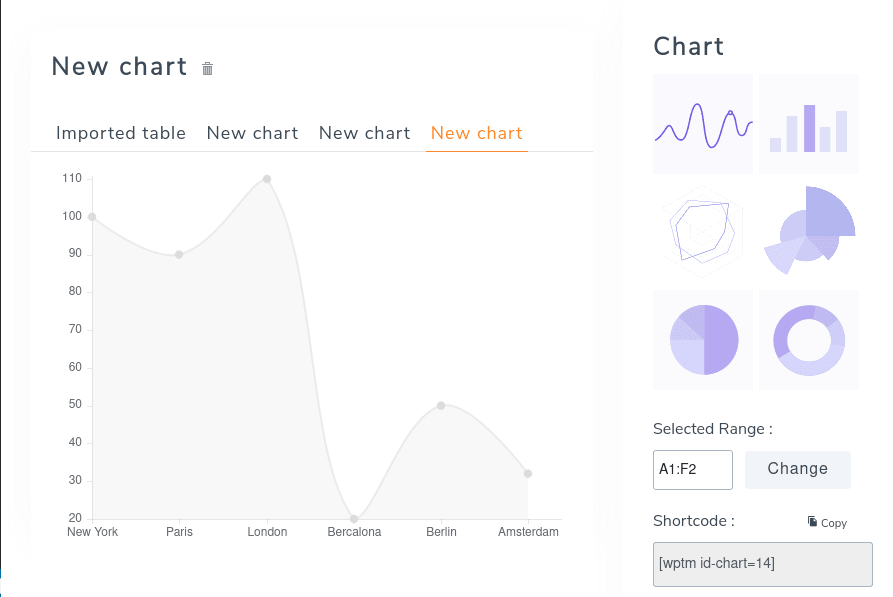
Questa volta, trascorrerai la maggior parte del tuo tempo nella barra laterale destra, da cui puoi scegliere tra sei tipi di grafici per i dati della tabella, tra cui una serie temporale, un grafico a colonne, un grafico a torta e altri tipi di dati visualizzazioni. Puoi anche modificare le dimensioni, i colori e altri aspetti del grafico dalla barra laterale. WP Table Manager aggiorna immediatamente l'anteprima nell'area principale.
Usabilità mobile migliorata
Non lasciare ancora l'editor delle tabelle. Mentre sei lì, puoi personalizzare l'aspetto dei tuoi dati sui dispositivi mobili. Conosciamo tutti i problemi di presentare correttamente le tabelle su piccoli dispositivi. La soluzione più semplice è sperare che chiunque stia leggendo i dati lo faccia da desktop, ma non è affatto ottimale, né realistico: oggigiorno gli utenti mobili sono comuni quanto i visitatori desktop, se non di più. Un modo migliore è utilizzare una delle modalità reattive di WP Table Manager.
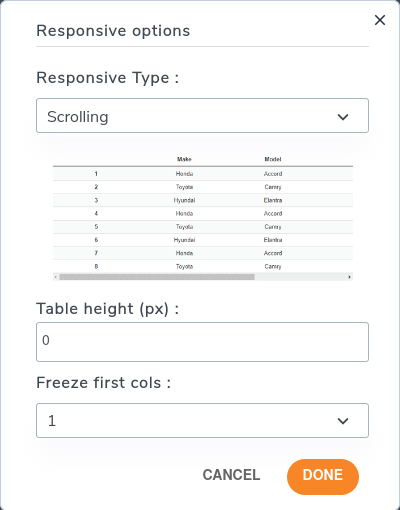
Per modificare il modo in cui WP Table Manager quando il display non è abbastanza grande da adattarsi alle pagine o ai post di WordPress, seleziona le opzioni reattive dal Formato . WP Table Manager ha due tipi di design reattivi. La prima è una modalità di scorrimento: la tabella occupa tutta l'altezza necessaria e gli utenti possono scorrere orizzontalmente per vedere tutti i dati.
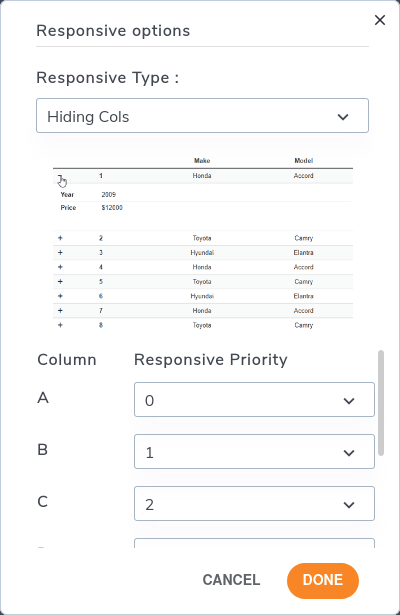
La seconda modalità mostra solo la maggior quantità di dati possibile. I dati che non entrano nel dispositivo vengono nascosti utilizzando un design a fisarmonica: gli utenti mobili possono premere sul segno più per espandere la riga verticalmente e leggere i restanti dettagli. Puoi scegliere le priorità per le colonne per decidere cosa dovrebbe essere nascosto per ultimo.
Tipi di dati delle colonne e altre nuove funzionalità
Oltre alle opzioni di stile e alle modalità reattive per le tabelle, WP Table Manager ha altre funzionalità per aiutarti a creare tabelle migliori. Una delle nuove funzionalità è la possibilità di impostare un tipo di dati per le colonne.
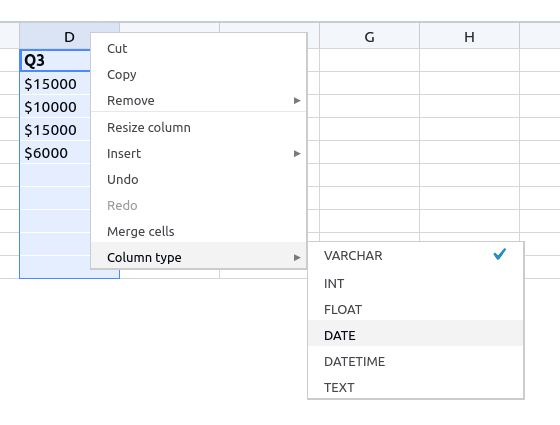
È possibile utilizzare i tipi di dati per forzare le colonne ad accettare un solo tipo di valore; se la colonna rappresenta il numero di vendite, non ha senso che accetti stringhe o dati. Per impostare il tipo di dati della colonna, fare clic con il tasto destro su una colonna e scegliere il tipo di colonna .
Le tabelle possono archiviare informazioni sensibili oppure possono occupare molto spazio. In ogni caso, con WP Table Manager 2.7, ora puoi scegliere di rimuovere le tabelle e i relativi dati quando disinstalli il plugin da WordPress.
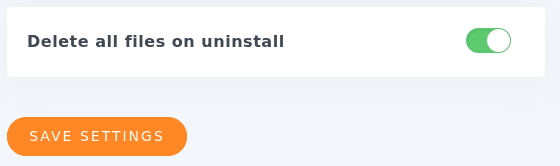
Per configurarlo, vai alla configurazione del gestore tabelle e attiva l'interruttore per eliminare tutti i file durante la disinstallazione . Tieni presente che una volta rimossi i dati, non possono essere recuperati. Salva le modifiche per confermare.
Chiamando tutti i webmaster!
Migliora i siti Web dei tuoi clienti con WP Table Manager . Gestisci e personalizza facilmente tabelle, grafici e fogli di calcolo, fornendo ai clienti visualizzazioni di dati dinamiche e coinvolgenti.
Aggiorna oggi stesso i tuoi servizi di web design!
Con la nuova versione di WP Table Manager ci sono anche temi migliorati , quindi non andiamo solo sulla Dashboard, saremo in grado di servire una versione migliore delle nostre tabelle anche nella parte anteriore del nostro sito.
C'è ancora di più in WP Table Manager 2.7 di quanto sembri. Sotto il cofano, il plugin WordPress è ora compatibile con PHP 7.4, ha migliorato il salvataggio automatico e ha ottimizzato i tempi di caricamento durante la presentazione delle tabelle nel frontend. Sembra intrigante? Ulteriori informazioni su WP Table Manager Qui .
Quando ti iscrivi al blog, ti invieremo un'e-mail quando ci saranno nuovi aggiornamenti sul sito, così non te li perderai.


Commenti 2
Ciao,
posso disabilitare lo scorrimento verticale su wp table manager ?
Potresti dirmi come fare, per favore?
Grazie.
Ciao, in realtà non c'è lo scorrimento verticale sulla visualizzazione desktop, per impostazione predefinita, a meno che tu non abbia attivato la riga di blocco.
Quello che puoi fare è attivare l'impaginazione della tabella se la tua tabella è troppo lunga.
Saluti,